
Mark Lucas
0
1228
225
Din Wi-Fi er langsommere, men hvorfor? Med så mange trådløse enheder i vores hjem nu, kan selv små mangler tage en vejafgift på ydelsen. I denne vejledning tager vi et kig på almindelige problemer, hvorfor din Wi-Fi muligvis er langsom, og hvordan du løser dem.
1. For mange enheder (Internet of Things)

IP-kameraer, Google Home Minis, smarte pærer, smarte stik ... vores hjem bliver i stigende grad fyldt med Internet of Things-enheder, der hver især sidder på Wi-Fi-netværket med sin egen IP-adresse.
Mens din gennemsnitlige pære ikke vil sende eller modtage en stor mængde data, var ældre routere simpelthen ikke designet til at håndtere så mange registrerede Wi-Fi-enheder på én gang. Forud for et bestemt punkt, vil du begynde at opleve dropouts. At have for mange enheder på Wi-Fi vil bremse det.
Opløsning: Overvej hvor gammel din router er, og hvis du har råd til at opgradere til en nyere model. Jeg anbefaler Ubiquiti UniFi som det bedste til en skalerbar Wi-Fi med høj kapacitet, selvom det er dyrt. For mindre huse, Ubiquiti AmpliFi AmpliFi HD: Det bedste Wi-Fi-system til hjemmet på markedet AmpliFi HD: Det bedste hjem-Wi-Fi-system på markedet Smukt designet, let at bruge, performant og pålideligt, AmpliFi HD har alt hvad du har brug for uden noget vrøvl hjem Wi-Fi. er en mere budgetvenlig mulighed.
Hvis du planlægger at tæppe dit hjem i smarte sensorer, skal du bruge Z-Wave hvor det er muligt. Det fungerer på en anden frekvens end Wi-Fi, så det forårsager ikke interferens.
2. Trådløst netværks rækkevidde og signal penetration
Hvor du placerer din Wi-Fi-router er den eneste vigtigste faktor, der påvirker hastigheden på dit Wi-Fi-hjem.
Wi-Fi-routere sender både et 2,4 GHz-signal (ofte benævnt b / g / n) og 5GHz (ac). 5GHz netværket er hurtigere. Så hvorfor ikke bare deaktivere 2,4 GHz netværket? Enkelt: 2,4 GHz-signalet kan gå gennem vægge og andre faste objekter lettere. Et tykt betongulv eller -væg stopper 5Ghz-netværket helt.
Du behøver ikke at bekymre dig om de tekniske forskelle, bare forstå, at trådløse hastigheder påvirkes af solide genstande, så jo flere ting der er mellem din enhed og din router, desto dårligere bliver dit netværk.
Opløsning: Læs vores guide til at få den bedste Wi-Fi-dækning og placere routeren så godt du kan.
Nogle gange er det muligvis ikke muligt at flytte routeren på grund af den indkommende fiberoptiske eller telefonlinjeforbindelse. Overvej at køre et Ethernet-kabel til andre steder i huset for at bruge en anden router til Wi-Fi.
3. For mange brugere
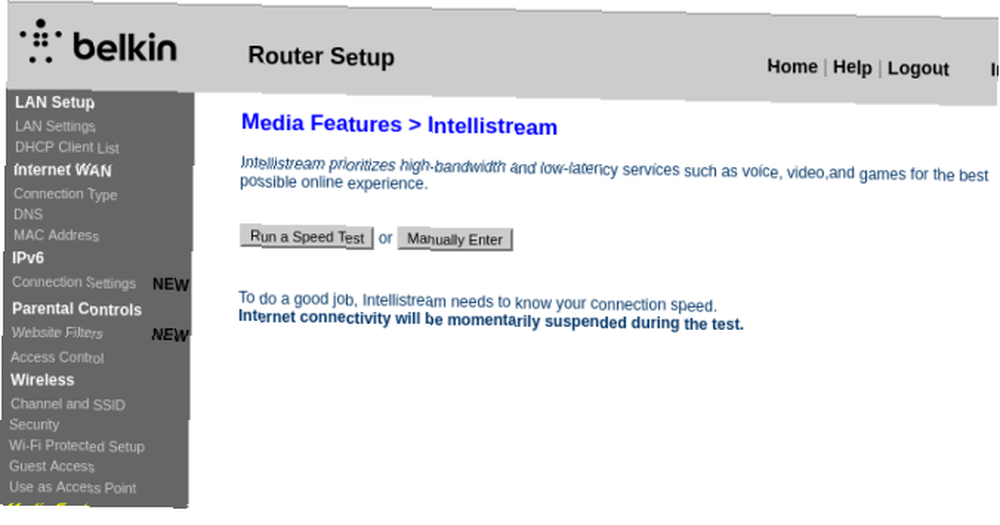
Din internetforbindelse er kun så hurtig, og denne hastighed deles med enhver anden bruger i huset og alle deres enheder.
Ud over de åbenlyse ting som computere, telefoner og tablets, finder du også smart-tv'er, spilkonsoller, mediestreamingsticks, smarte hjemmeknapper, som alle kan sende eller modtage information på et bestemt tidspunkt..
Du surfer muligvis på internettet på din tablet, mens din Xbox griber fat i det nyeste DLC-indhold, Windows opdateres, og set-top-boksen streamer en on-demand-film.
Alle disse aktiviteter forbruger lidt af din samlede tilgængelige båndbredde. Og det er ikke kun når du aktivt bruger dem: opdateringer kan forekomme lydløst i baggrunden.
Opløsning: Hvis der er en bestemt applikation eller type aktivitet, du vil sikre dig, at den altid fungerer bedst, skal du undersøge aktivering af servicekvalitet. Denne indstilling af din router “reb væk” en vis mængde gennemstrømning til enten en bestemt enhed eller en bestemt aktivitet. Lær mere om indstillinger for servicekvalitet Sådan rettes gaming og videolag med en let router-justering Sådan rettes gaming og videolag med en nem router Tweak Træt af netværksforsinkelse, når andre mennesker ser videoer og downloader torrents? Her er, hvordan du regenererer din netværksydelse uden tredjepartsværktøjer. .
4. Gamle netværkskabler
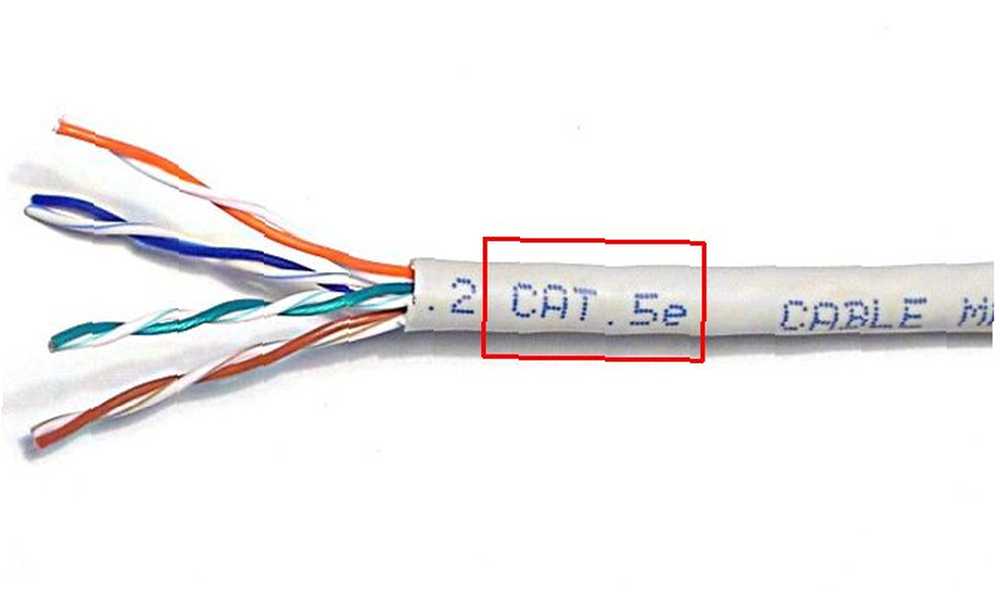 Hvis din computer er tilsluttet direkte til din router, eller hvis du er heldig nok til at have Ethernet-kabling i hele huset, er det værd at kontrollere kablingen.
Hvis din computer er tilsluttet direkte til din router, eller hvis du er heldig nok til at have Ethernet-kabling i hele huset, er det værd at kontrollere kablingen.
Selvom elektrisk kabling muligvis kan vare i 50 år eller mere, har netværkskabling gennemgået flere vigtige opgraderinger, der påvirker hastigheden, den kan bære data.
Den nemmeste måde at kontrollere er at se på kablet. Du skulle se en Kat nummer specifikation et eller andet sted:
- Cat-5 er det ældste og langsomste netværkskabel, der stadig er i brug. Ydeevnen er begrænset til 100 Mbps.
- Cat-5e er de mest almindeligt anvendte netværkskabler i dag; understøtter Gigabit Ethernet (1.000 Mbps).
- Cat-6 / 6a er den hurtigste netværkskabling i almindelig brug og understøtter op til 10 Gigabit (10.000 Mbs).
Hvis Cat-5-kabel bruges på dine computere eller som rygraden i dit netværk, er dit Ethernet-kabel muligvis nedsat Wi-Fi. Netværkskabler kan også være ganske delikate. Brug en kabel-tester for at sikre, at hver af de otte ledninger inde i kablet stadig er tilsluttet den anden ende.
Opløsning: Udskift alle Cat-5-klassificerede eller ødelagte kabler, du finder med Cat-5e eller Cat-6-kabler.
5. Du bruger Powerline eller Wi-Fi Extenders
 Powerline-enheder er ofte mere problemer, end de er værd.
Powerline-enheder er ofte mere problemer, end de er værd.
Mange mennesker tror, at en nem løsning på Wi-Fi-onde er at købe en extender: en lille kasse, der tilsluttes stikkontakten og gentager Wi-Fi-signalet til en anden del af huset. Nogle bruger endda Powerline-teknologi, adaptere, der giver dig mulighed for at sende netværkssignaler gennem stikkontakter.
Men efter min erfaring klarer disse enheder ikke at tackle roden til problemet, og de gør ofte bare tingene værre ved at tilføje interferens.
Opløsning: Hvis du har et omfattende hjem, og din Wi-Fi bare ikke kan nå overalt, skal du overveje et mesh Wi-Fi-system De 6 bedste trådløse netværk til dit hjem De 6 bedste trådløse netværk til dit hjem, hvis du ' har lidt Wi-Fi-døde zoner rundt om i huset, så er et af disse mesh Wi-Fi-netværk måske lige det, du har brug for. .
6. Din Wi-Fi-kanal er stærkt tilfredse
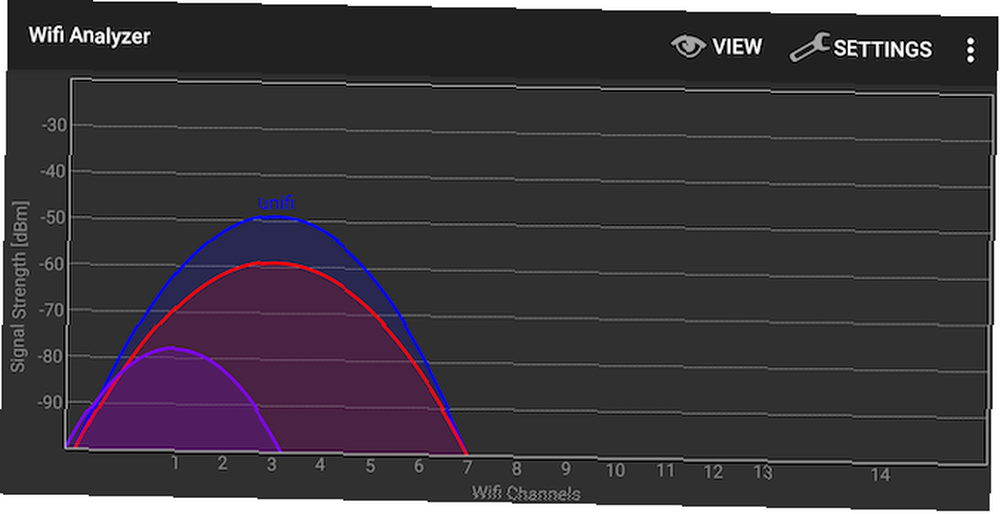 En af fordelene ved at bo midt i intetsteds er, at der normalt ikke er andre netværk. I dette tilfælde kan jeg se en enhed, jeg tester, udsender sin egen skjulte Wi-Fi og forstyrrer mit hjemmenetværk!
En af fordelene ved at bo midt i intetsteds er, at der normalt ikke er andre netværk. I dette tilfælde kan jeg se en enhed, jeg tester, udsender sin egen skjulte Wi-Fi og forstyrrer mit hjemmenetværk!
For dem i byområder, især boligblokke, er du muligvis omgivet af hundredvis af Wi-Fi-netværk. Desværre tager de alle lidt af den tilgængelige frekvensbåndbredde.
Opløsning: Du kan prøve at ændre kanalnummeret Sådan vælges den bedste Wi-Fi-kanal til din router Hvordan vælger du den bedste Wi-Fi-kanal til din router Hvad er den bedste Wi-Fi-kanal til din router, og hvordan ændrer du den? Vi besvarer disse spørgsmål og mere i denne hurtige guide. , men moderne routere er smarte nok til at vælge den bedste kanal alligevel. Hvis du bruger enheder, der kan tilsluttes ved hjælp af Ethernet i stedet for at bruge Wi-Fi, vil det muliggøre bedre brug af, hvilken lille båndbredde du har.
7. Din ISP's DNS-server er langsom
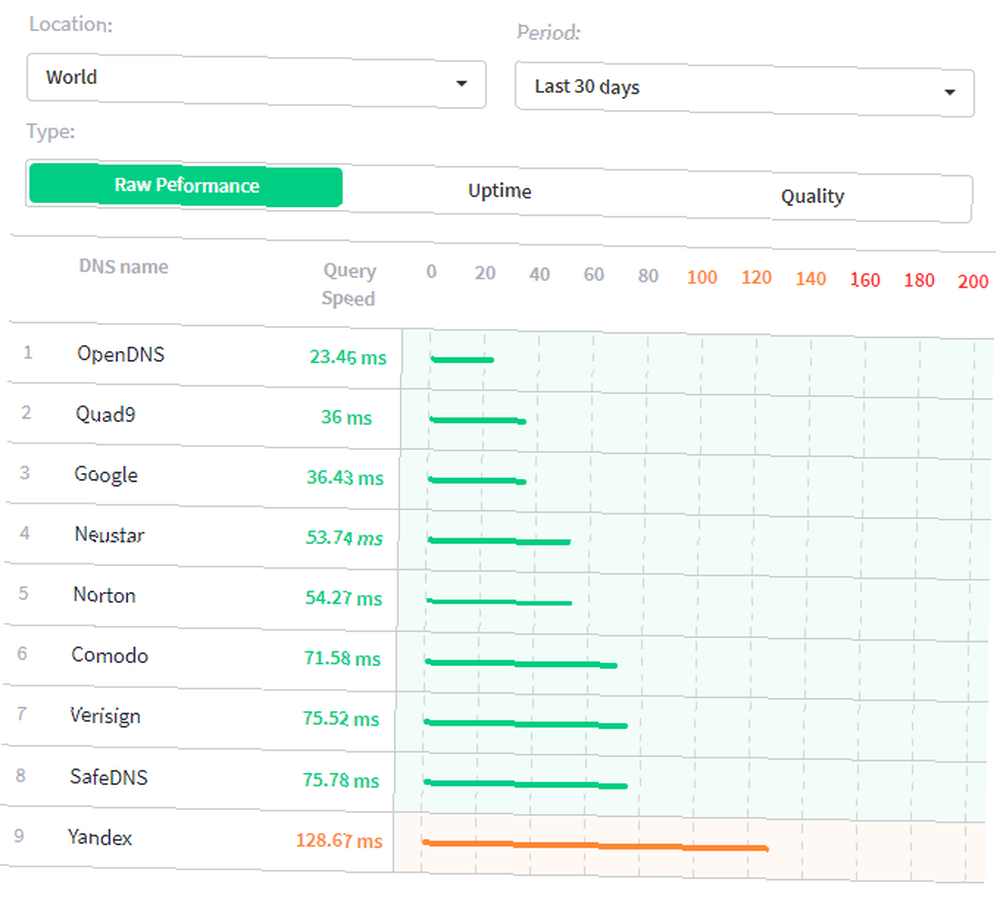 Ikke alle DNS-servere gøres lige, men disse er alligevel grundlæggende for din internetforbindelse
Ikke alle DNS-servere gøres lige, men disse er alligevel grundlæggende for din internetforbindelse
Uanset hvilken internetpakke du betaler for, bruger de alle et domænenavnsystem (DNS). DNS bruges hver gang du skriver en webadresse i din browser: det er som en telefonbog, der oversætter mellem det menneskelige læsbare webdomæne og den fysiske IP-adresse for den server, den er placeret på. Som standard bruger du den DNS-server, der leveres af din internetudbyder, men den er ofte langsom og upålidelig.
Opløsning: Du kan ændre din DNS-server Hvorfor ændring af DNS-indstillinger øger din internethastighed Hvorfor ændring af DNS-indstillinger øger din internethastighed Ændring af dine DNS-indstillinger er en af disse mindre justeringer, der kan få store afkast på den daglige internethastighed. til noget meget hurtigere, og det er bedre for dit privatliv. Hvordan Cloudflare DNS hjælper med at løse 4 store DNS-privatlivsrisici Hvordan Cloudflare DNS hjælper med at løse 4 store DNS-privatlivsrisici Cloudflare har frigivet et gratis nyt sikkerhedsværktøj. Her er, hvordan Cloudflare DNS hjælper med at forbedre sikkerhed, privatliv og endda hastighed. . Dette kan give dig et lille, men let hastighedsforøg til alle dine webbrowsingaktiviteter.
8. Din internetudbyder kan muligvis stoppe dig
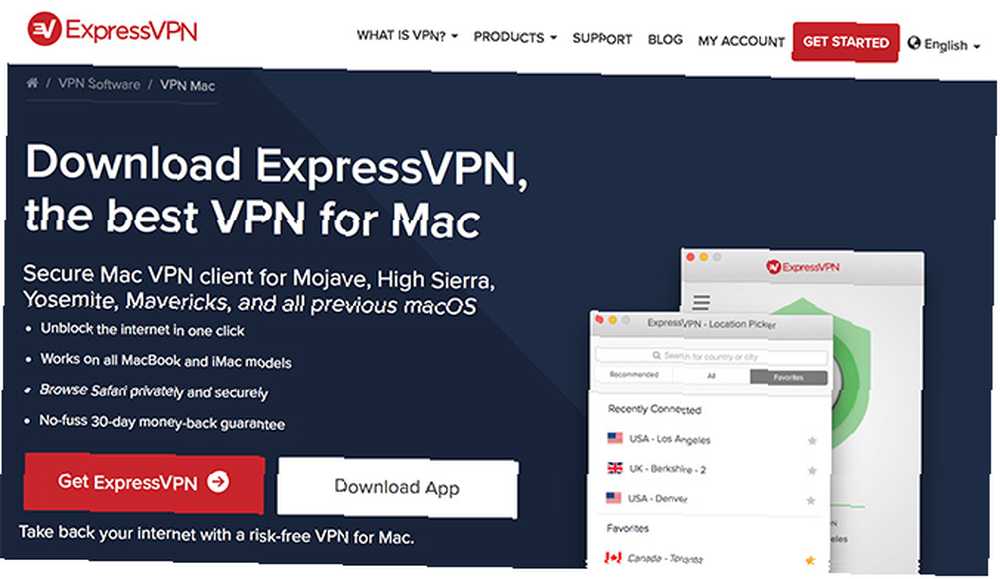 En måde at komme omkring ISP-throttling på er at bruge en VPN til at maskere din aktivitet.
En måde at komme omkring ISP-throttling på er at bruge en VPN til at maskere din aktivitet.
Det er usandsynligt, medmindre du er en tung bruger, men mange internetudbydere vil med vilje bremse dit internet, hvis det registrerer brugen af fildelingsprogrammer, eller når du når en bestemt tærskel. Dette er mere almindeligt på mobildataforbindelser end hjemmebredbånd, men sker stadig.
Du skal have en god idé om, hvad din typiske internethastighed er, og tjek den regelmæssigt. Hvis du finder ud af, at det er markant reduceret, og at din internetudbyder ikke rapporterer om nogen fejl, kan du blive smurt eller underlagt “båndbredde formning”. Kontroller dine vilkår og betingelser, eller om der findes en “politik for fair brug”.
Opløsning: Hvis dette sker med dig, er dine muligheder desværre begrænsede. Enten begrænser din aktivitet, eller se, om der er en anden udbyder, der ikke har de samme drakoniske grænser. Hvis du bliver spottet, fordi din internetudbyder automatisk har registreret brugen af fildelingsapps, skal du bruge en VPN til at skjule din internetaktivitet. De bedste VPN-tjenester De bedste VPN-tjenester Vi har samlet en liste over, hvad vi anser for at være den bedste Virtual Private Netværksudbydere (VPN), grupperet efter premium, gratis og torrent-venlig. .
9. Problematiske enheder eller trådløse klienter
 Denne uskyldige udseende enhed har været kendt for at nedtage hele netværk med en oversvømmelse af udsendte meddelelser.
Denne uskyldige udseende enhed har været kendt for at nedtage hele netværk med en oversvømmelse af udsendte meddelelser.
“Der kan være enheder i dit kabelforbundne netværk, der muligvis begrænser din hjemmeforbindelse.”
Hvis du får denne fejl på din router, kan du muligvis have en enhed tilsluttet, der fungerer, enten ved at udsende for mange gange eller forårsage en race-tilstand i routeren. Det kan ofte bringe hele dit netværk ned, men ligner et normalt tilfælde af internetafbrydelse. Dette blev rapporteret til Nintendo Switch.
Opløsning: Frakobl enheder, og sluk for trådløse klienter, indtil du finder den skyldige, og kontakt producenten for at få hjælp.
Sørg for, at dit netværk holder med dine enheder
Selvom det tilrådes at planlægge dit netværk, ved du aldrig rigtig, hvilke enheder du tilføjer i fremtiden. Først er det bare at bruge den trådløse router, der leveres af din internetudbyder, nok til at få adgang til internettet. Men fortsæt med at tænke på dine behov, når du tilføjer flere og forskellige enheder, og lær det grundlæggende i hjemmenetværk Alt, hvad du har brug for at vide om netværket i hjemmet Alt, hvad du har brug for at vide om netværket i hjemmet Det er ikke så svært at opsætte et hjemmenetværk, som du tror det er. . Du skal også vide, hvad du skal gøre, hvis din computer går langsommere, når du er tilsluttet internettet Hvis din computer går langsommere, når du er tilsluttet internettet, kan du prøve dette, hvis din computer går langsommere, når du er tilsluttet internettet, prøv dette Find ud af, at din computer langsommere, når du er tilsluttet internettet? Her er almindelige årsager og rettelser til dette. .











